

By Gina Barrow, Last updated: September 17, 2022
Tutti i Mac hanno i file di registro di sistema. Il sistema registra i file per acquisire e salvare le attività delle applicazioni di sistema, problemi, errori interni e altri servizi sul Mac che possono essere inviati agli sviluppatori per scopi di debug. Di solito succede quando un'applicazione si blocca.
Il file di registro di sistema è in genere file più piccoli che accumulano molte informazioni che occupano tonnellate di spazio. Tuttavia, puoi ripulire i registri di sistema per mantenere le prestazioni dell'app e risparmiare spazio sul tuo Mac.
Se ti stai chiedendo come eliminare i file di registro di sistema su Mac e in che modo influisce sull'intero sistema operativo, abbiamo raccolto tutte le informazioni importanti necessarie, inclusi i passaggi su come eliminare i file di registro di sistema su Mac manualmente o automaticamente.
Articoli Correlati:
Parte 1. Dove si trovano i file di registro di sistemaParte 2. Come eliminare automaticamente i file di registro di sistema su MacParte 3. Come eliminare manualmente i file di registro di sistema su Mac
Prima di rimuovere i file di registro di sistema dal Mac, è anche necessario sapere dove si trovano i file di registro di sistema. Se hai conosciuto questa parte, saltala e vai alla parte successiva.
È possibile individuare facilmente i file di registro del sistema su MacOS Sierra, OS X El Capitan e OS X Yosemite, semplicemente seguendo i passaggi seguenti:
Ora vedrai l'intero file di log del sistema sul tuo Mac.
La console viene solitamente utilizzata per visualizzare i messaggi di registro che sono stati accumulati e raccolti da Mac e da altri dispositivi collegati. Tutti gli altri errori di comunicazione, errori, testi, messaggi ed eventi di sistema sono memorizzati anche nella console.
In caso di problemi con il sistema, è possibile visualizzare la console o le attività di registro. Altri dispositivi collegati includono iPhone, iPad, Apple Watch e Apple TV. È possibile fare riferimento alle legende dei colori di seguito per gli stati:
È possibile visualizzare i messaggi di registro o le attività nella console per verificare lo stato di un determinato elemento. Se c'è un messaggio di registro specifico che stai cercando, puoi semplicemente premere Comando-F e ti darà l'elemento desiderato.
Note: Se non sono presenti punti colorati, si tratta del tipo predefinito di messaggio di registro.
Per eliminare in modo migliore e sicuro i file di registro di sistema su Mac, è necessario FoneDog Mac Cleaner per garantire che i file importanti non vengano eliminati. Ricorda che alcuni file sono importanti, quindi se non hai familiarità con come farlo, ti consigliamo di utilizzare automaticamente FoneDog Mac Cleaner per eliminare eventuali scenari e problemi indesiderati.
Segui questi passaggi su come usare FoneDog Mac Cleaner:
1. Scarica FoneDog Mac Cleaner, segui le istruzioni su schermo.
2. Avviare il programma e controllare lo stato del sistema. Fai clic su "Cleaner", quindi vedrai "System Junk".

">
3. Fai clic su "Junk di sistema" e inizia la scansione.
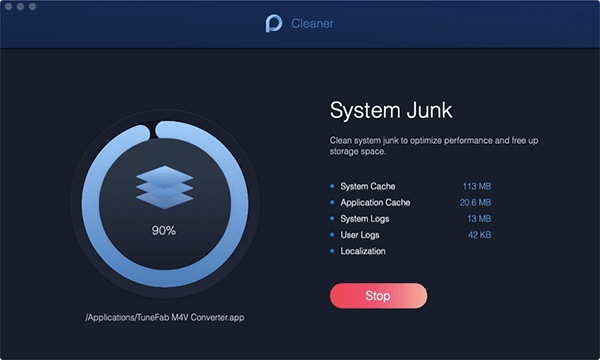
4. Rivedere gli elementi e selezionare i file di registro desiderati che si desidera eliminare. Puoi anche tornare alla pagina precedente per ripetere la scansione.

5. Fai clic sul pulsante Pulisci per eliminare i file di registro di sistema su Mac. Tutti i file non necessari verranno eliminati.
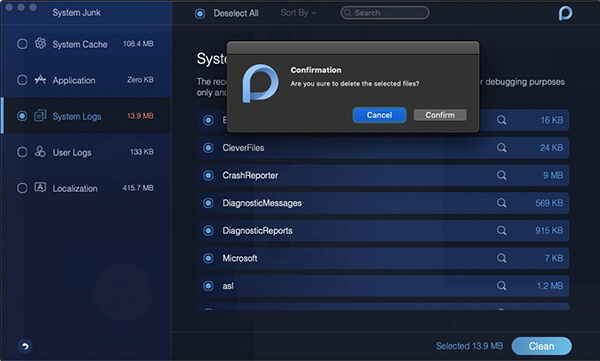
FoneDog Mac Cleaner include anche pulizia della cache dell'applicazione, cache di sistema, registri utente, cestino e altro. Esegue la scansione dello stato del Mac incluso il uso del disco, CPU, utilizzo della memoria, ecc. FoneDog Mac Cleaner è sicuro da usare e pulisce facilmente e accelera il tuo Mac in qualsiasi momento e in qualsiasi momento.
La maggior parte degli utenti chiede se è sicuro cancellare i file di registro del sistema su Mac da soli. Bene, ti consigliamo di aprire prima i messaggi di log per vedere se ci sono programmi che impazziscono e non funzionano sul tuo Mac.
Se hai già abbastanza familiarità, puoi scegliere di eliminarli manualmente seguendo i metodi seguenti.
Per eliminare manualmente i registri di sistema su Mac, è innanzitutto necessario:
Questo è tutto! A questo punto sono stati puliti i file di registro del sistema.
Suggerimenti:

Persone anche leggereCome si accelera il Mac?Come trovare ed eliminare immagini simili su MacBook
Hai appena imparato a risparmiare una discreta quantità di spazio sul tuo Mac seguendo i nostri metodi suggeriti sopra. Per assicurarti che il tuo Mac funzioni alle sue prestazioni ottimali, controlla e visualizza i file di registro di sistema per lo spazio totale accumulato che può alterare la velocità del Mac.
Puoi eliminare i file di registro di sistema su Mac utilizzando due opzioni: accedendo manualmente alla cartella dei file di registro di sistema stessa o utilizzando un programma efficace chiamato FoneDog Mac Cleaner per la pulizia automatica.
Per quanto riguarda noi, consigliamo vivamente di utilizzare FoneDog Mac Cleaner per una pulizia migliore e più sicura. Eseguirà la scansione, l'ordinamento e la pulizia dei file di registro di sistema senza rimuovere quelli importanti. Questo ti aiuterà a risparmiare più tempo e anche meno problemi!
Scrivi un Commento
Commento
Mac Cleaner
Un software Mac integrato che permette di ripulire il sistema operativo Mac e velocizzare il Mac.
Scarica GratisArticoli Popolari
/
INTERESSANTENOIOSO
/
SEMPLICEDIFFICILE
Grazie! Ecco le tue scelte:
Excellent
Rating: 4.7 / 5 (Basato su 64 rating)